打开网页出现IIS7 是什么原因和该怎么解决
其实,打开网页显示IIS7主要是因为你访问的服务器正在运行IIS 7(Internet Information Services 7),这是微软为Windows系统开发的一个网站服务器工具。简单来说,IIS负责接收浏览器发出的请求,然后把相应的网页内容发送回来。IIS7相较于早期版本,功能更强大,性能也更优越,所以很常见。
不过,如果你在打开某个网页时,看到的不是网站内容,而是IIS7的默认欢迎页面,这通常意味着服务器上的网站没有正确配置好,或者是默认站点尚未被替换掉。别着急,这时候可以尝试以下办法:
- 打开“控制面板”,进入“程序和功能”,点击“启用或关闭Windows功能”。
- 找到“Internet Information Services”,将其关闭,然后再根据需要重新开启。
- 或者你可以打开IIS管理器,找到对应的网站设置,修改默认网站路径,确保网站文件正确发布。
- 如果你只是本地测试,看到IIS欢迎页通常意味着你的“localhost”或“127.0.0.1”默认指向了IIS的默认网页。
以上这些步骤,可以帮你快速解决“打开网页显示IIS7”的窘境,别担心,一步步来,肯定能搞定。
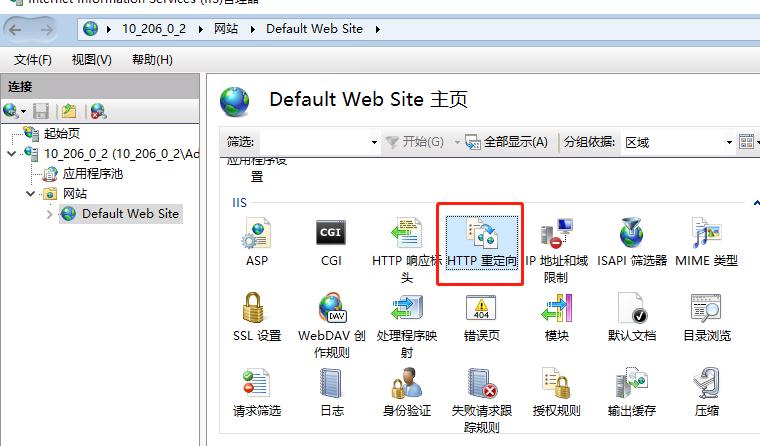
Win10和Win7系统中 IIS功能是怎么开启和配置的
说到怎么把IIS功能打开,Win10和Win7差不多,但又有点小区别,下面给你最接地气的操作步骤,跟着做准没错:
-
打开控制面板
不管是Win10还是Win7,第一步都要找到“控制面板”。Win10可以按Win+S,输入“控制面板”,Win7直接开始菜单找。 -
进入程序和功能
找到“程序”,然后点击“启用或关闭Windows功能”。 -
勾选Internet Information Services (IIS)
这里会显示很多选项,找到“IIS”,直接打勾。如果想用高级功能,比如FTP服务、ASP.NET之类的,也可以一并勾选。 -
确认并等待安装
点确定后,系统会帮忙安装必要的文件,期间别着急,稍等几分钟就搞定了。 -
打开IIS管理器
安装完毕后,按Win+R,输入“inetmgr”,敲回车,就能打开IIS管理界面。
这里可以管理网站,设置默认网站路径,检查服务运行状态。 -
配置网站根目录
选中“Default Web Site”,点击“基本设置”,把物理路径改成你自己的网页文件夹,这样打开localhost就能看到你的网页啦。
不过,小伙伴们要记住,关闭IIS时,直接在Windows功能里取消勾选就行,如果不想让IIS程序默认打开网页,就可以用这个招数。

相关问题解答
-
为什么打开浏览器显示的是IIS7欢迎页面而不是网站内容?
嘿,这通常是因为服务器上的默认网站没配置好。也就是说,网站文件可能没放到正确的文件夹,或者IIS的默认站点还没被替换掉。你只要去IIS管理器里把默认网站路径改成自己网页所在的文件夹,马上就能看到你想要的内容啦,超级简单! -
如何快速开启Win10的IIS服务呢?
超简单,按Win+S搜“控制面板”,进去后找到“程序和功能”,点击“启用或关闭Windows功能”,勾选“Internet Information Services”,点确定,它会自动帮你装好。然后Win+R输入“inetmgr”,就能打开IIS管理界面,妥妥的! -
如果关闭了IIS,网页还能正常打开吗?
嘿,要看你的网站是否依赖IIS服务啦。如果你的网站是用这种微软的服务器发布的,关掉IIS网站自然打不开啦。不过,如果你用其他服务器(比如Apache、Nginx)或者纯静态网页,就不会被影响啦。总之,关IIS前最好确认一下哦,免得到时候崩溃。 -
为什么在本机访问localhost显示的是IIS欢迎界面?
哇,这个很正常!因为Win10安装了IIS的话,默认的“localhost”地址就指向IIS默认站点,没配置任何自己的网站的话,打开就是那个漂亮的IIS欢迎页。想换成自己的网页,只要进IIS管理器改默认网站路径,重启IIS服务,马上可以看到想看的页面了,so easy!




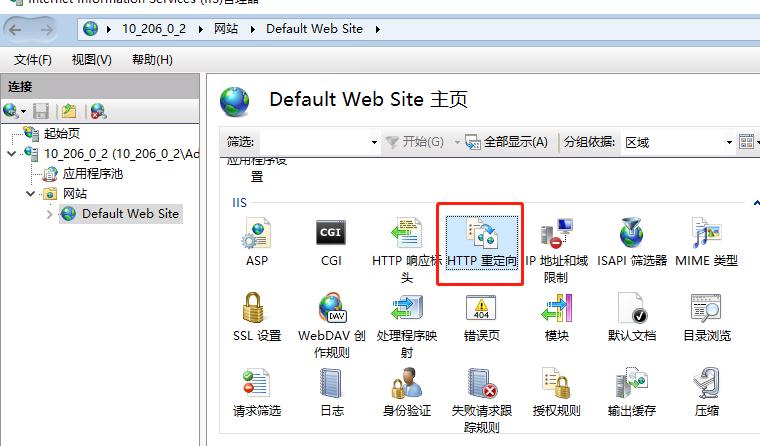


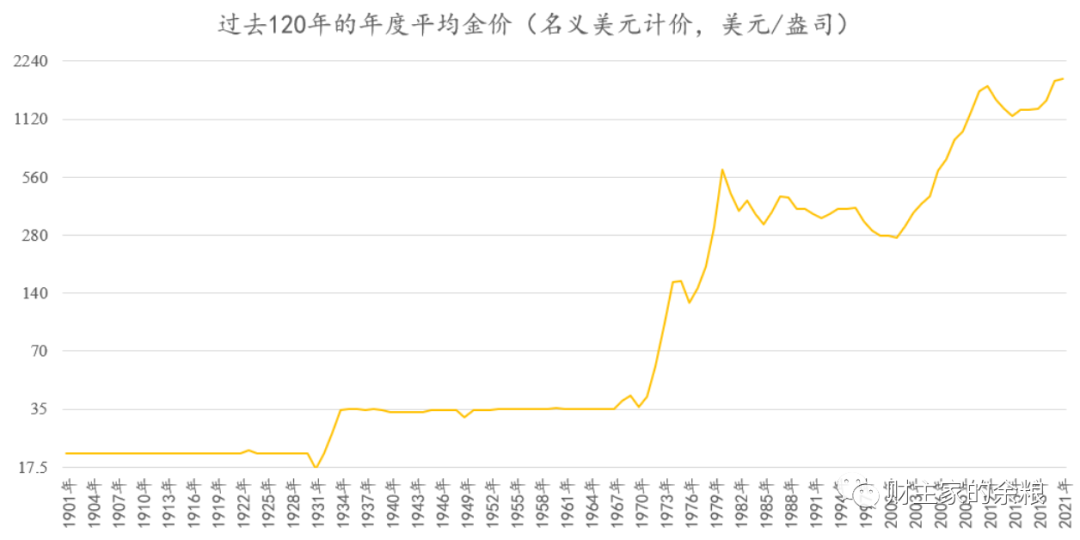

新增评论